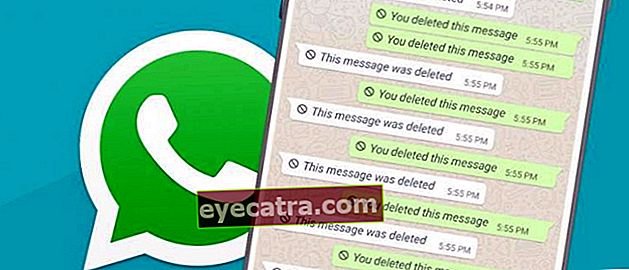ako zmeniť pozadie programu powerpoint na mobilnom telefóne a počítači
Chcete zmeniť pozadie PPT tak, aby bolo atraktívnejšie? Tu je ukážka toho, ako najjednoduchšie zmeniť pozadie programu PowerPoint na mobilných telefónoch a notebookoch!
Už vás nebaví obyčajný PowerPoint? Chcete pri prezentácii na školských úlohách niečo iné?
Môžete skúsiť zmeniť pozadie. Len s týmito malými zmenami sa vaše publikum môže čoraz viac sústrediť na body vo vašej prezentácii.
Preto vás tentokrát bude ApkVenue milovať ako zmeniť pozadie programu PowerPoint či už na PC, notebooku alebo mobilnom telefóne!
Ako zmeniť pozadie programu PowerPoint na snímke
Prvý spôsob, o ktorom bude ApkVenue diskutovať, je, ako zmeniť pozadie PPT na snímku. Táto metóda je užitočná, ak chcete na každej vytvorenej snímke uviesť odlišné variácie.
Použitím tejto metódy bude prezentácia, ktorú dáte, oveľa zaujímavejšia a tí, ktorí ju počúvajú, sa viac zamerajú na to, čo prinášate.
Ak chcete pre každú snímku použiť iné pozadie, stačí postupovať podľa nasledujúcich pokynov.
- Po otvorení aplikácie PowerPoint vyberte kartu Dizajn v hornej časti medzi kartami Vložiť a Prechody.

- Vyberte ponuku Formátovať pozadie ten úplne vpravo. K tejto funkcii môžete tiež získať prístup kliknutím pravým tlačidlom myši na snímku, pre ktorú chcete zmeniť pozadie.

Po zadaní položky Formátovať pozadie sa napravo od aplikácie PowerPoint zobrazí ponuka. Ak chcete zmeniť pozadie, zvoľte Výplň obrázka alebo textúry.
Potom kliknite na tlačidlo Súbory to je pod písaním Vložte obrázok z, vyberte obrázok, ktorý chcete použiť ako pozadie programu PowerPoint.

Hotový! Neskôr bude váš PowerPoint displej vyzerať ako na obrázku nižšie.

Ak chcete vytvoriť odlišné pozadie programu PowerPoint pre každú snímku, môžete opakovať vyššie uvedený postup na každej snímke.
Táto metóda zmeny pozadia PPT vám umožňuje pridať rôzne vizuálne variácie do prezentačného materiálu, ktorý chcete dodať.
Ako zmeniť pozadie programu PowerPoint na všetkých snímkach
Čo ak chceme pre všetky snímky použiť jeden obrázok na pozadí? Metóda je takmer rovnaká ako predtým.
Musíte len zopakovať rovnakú metódu ako predchádzajúca. Po výbere obrázka stlačte tlačidlo Použiť pre všetkých ktorá je dole.
Prečo v poslednom kroku musíte stlačiť voľbu Použiť pre všetkých? Pretože táto možnosť automaticky nahradí všetky pozadie snímka s obrázkom, ktorý si vyberiete.

Ako odstrániť pozadie programu PowerPoint

Ak si to chcete rozmyslieť a zmeniť na pôvodný formát, môžete použiť rovnakú metódu a zmeniť pozadie PPT.
Trik, vyberte Pevná výplň to je predvolené bude biela. Ak chcete nahradiť všetky snímky, znova kliknite na tlačidlo Použiť pre všetkých zmeniť farbu na obyčajnú bielu.
Týmto spôsobom sa váš návrh aplikácie PowerPoint vráti do pôvodného stavu, keď ste v ňom neurobili žiadne úpravy pozadie.
Ako zmeniť pozadie programu PowerPoint na HP
Týmto spôsobom bolo možné zmeniť pozadie programu PowerPoint na počítači alebo notebooku. Čo ak chceme vedieť, ako zmeniť pozadie programu PowerPoint na mobilnom telefóne?
Aplikácia PowerPoint na mobilných telefónoch bohužiaľ nemá funkciu, aby sme mohli pozadie snímky nahradiť vašim vlastným zaujímavým obrázkom.
Nemusíte sa však báť, svoje PPT pozadie môžete zmeniť pomocou iných prezentačných aplikácií. ApkVenue vám poskytne informácie o tom, ako zmeniť pozadie programu PowerPoint na Kancelária WPS!
- Stiahnite si túto aplikáciu pomocou odkazu nižšie. Inštaláciu vykonajte obvyklým spôsobom. Potom otvorte aplikáciu.
 Kancelárske aplikácie a obchodné nástroje Kingsoft Office Software Corporation Limited STIAHNUŤ
Kancelárske aplikácie a obchodné nástroje Kingsoft Office Software Corporation Limited STIAHNUŤ - Po otvorení aplikácie sa najskôr prihláste. Na uľahčenie môžete použiť svoj účet Google na prihlásenie.
Pri vstupe do aplikácie stlačte tlačidlo + v pravom dolnom rohu a vyberte ju Prezentácia.

- Na zmenu obrázka použite šablónu, ktorá je k dispozícii zadarmo. Ak zvolíte prázdny PPT, nebudete môcť zmeniť obrázok.

- Po dokončení sťahovania šablóny klepnite na obrázok na pozadí. Potom prejdite do ponuky v dolnej časti a stlačte ponuku Pod.

- Kliknite do prázdnej oblasti a potom znova stlačte obrázok na pozadí. Vyberte ponuku Zmeniť obrázok v dolnej časti a potom vyberte obrázok, ktorý chcete použiť. Hotový!

- Po vykonaní všetkých krokov bude súbor PPT vo vašom mobilnom telefóne vyzerať ako na obrázku nižšie.

Ako vytvoriť pozadie PPT v kancelárii WPS Office vyžaduje niekoľko ďalších krokov, ale tieto ďalšie kroky nie sú príliš náročné.
To sú niektorí ako zmeniť pozadie programu PowerPoint na mobilných telefónoch a tiež na počítačoch, ktoré môžete vyskúšať, aby bola vaša prezentácia ešte zaujímavejšia.
Môžete vyskúšať niektoré z návrhov, ktoré dáva ApkVenue, aby si jeho PowerPoint získal väčšiu pozornosť publika!
Dúfajme, že informácie, ktoré tentoraz zdieľal ApkVenue, môžu byť užitočné pre vás všetkých a uvidíme sa v ďalších článkoch.
Prečítajte si tiež články o Power Point alebo iné zaujímavé články z Fanandi Ratriansyah.